Các video youtube thường có kích thước toàn cảnh nên cách phù hợp nhất khi xem là xoay ngang. Nhưng sẽ có nhiều lúc youtube không xoay màn hình và bạn không thể tìm ra nguyên nhân và cách xử lí, thì đây là những lí do bạn cần biết cũng như cách khắc phục.
Cách xoay màn hình youtube trên máy iPhone:
Trước hết hãy kiểm tra xem “tự động xoay” đã được bật trên thiết bị của bạn chưa. Bản thân Youtube có thể gặp vấn đề về việc xoay màn hình nên bạn cần thoát ứng dụng rồi thử lại sau khi đã chắc chắn việc bật tự động xoay. Đồng thời bạn cần đảm bảo góc xoay của máy vì với những góc không ngang hoàn toàn thì có thể Youtube sẽ không nhận được để quay theo đúng ý của bạn.
Cách 1: Nếu như vẫn không thể thực hiện thành công xoay video thì bạn cần lưu ý một vài vấn đề sau:
Đầu tiên: kiểm tra lại cách bạn cầm máy.
Cảm biến của điện thoại sẽ nhiều lúc không nhận dạng được khi bị giữ ở một góc lạ nên cần phải chắc chắn bạn đang giữ máy ở góc bình thường nếu có ý định xem toàn cảnh.
Ví dụ: khi bạn đang nằm xuống và để màn hình ở trước mặt hướng đối diện thì cảm biến máy sẽ rất khó để nhận diện và xoay ngang
Tiếp theo: bạn cần kiểm tra nếu chế độ khóa xoay màn hình đang được kích hoạt hay không.
Nếu như khóa xoay màn hình đang được bật thì nó sẽ khiến thiết bị của bạn luôn giữ ở chế độ chân dung. Điều này sẽ khiến cho bạn không thể xem video ở chế độ ngang.
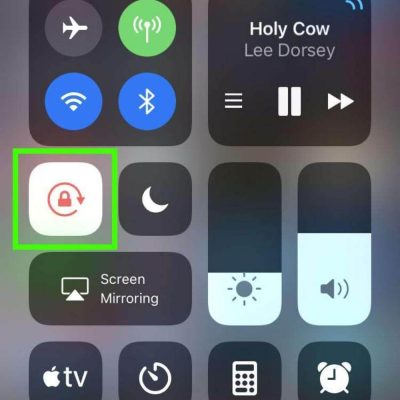
Kiểm tra khóa màn hình:
- Kéo xuống từ góc phải màn hình iphone để mở control center
- Bạn sẽ nhìn thấy biểu tượng khóa với mũi tên chỉ vòng tròn theo chiều kim đồng hồ như trên ảnh
- Khi được kích hoạt nó sẽ chuyển sang màu trắng và cam còn khi không được kích hoạt nó sẽ màu trắng và xám
- chuyển về chế độ không kích hoạt
Nếu tắt chế độ khóa màn hình mà Youtube vẫn không xoay được video thì bạn có thể thử bật lại rồi tắt ngay sau đó và thử xem lại.
Cách 2: Nếu điều này không giúp cho bạn sửa được thì bạn có thể thử thoát phần mềm Youtube và thử khởi động lại máy.

Nếu không giải quyết được vấn đề thì bạn nên thử khởi động lại máy.
Bạn nên thử khởi động lại máy sau khi thử tất cả các cách trên. Điều này thường sẽ giúp cho máy ổn định hơn và đạt được hiệu suất tốt nhất. Bạn có thể tắt nguồn máy rồi bật nguồn lại, hoặc nếu dùng iPhone bạn có thể làm theo cách sau:
- Bật Assistive Touch :
- Vào cài đặt
- Chọn trợ năng
- Chọn cảm ứng
- Chọn Assistive Touch -> bật
- Khởi động lại máy:
- Vào Assistive Touch
- Ấn “thiết bị”
- Chọn “thêm”
- Chọn khởi động lại
Khi thiết bị của bạn vẫn không thể xoay được màn hình, lúc này bạn nên đem máy ra cơ sở sửa chữa gần nhất để được tư vấn thêm.
Cách xoay màn hình youtube trên máy iPad:
Tương tự với iPhone, bạn cần đảm bảo góc khi giữ máy
Nếu đây không phải là vấn đề thì bạn cần kiểm tra cài đặt xoay màn hình ở trên iPad, đây là là cách:
- với iPad sử dụng iOS 12 hoặc hơn, kéo xuống từ góc trên cùng bên phải(với iOS 111 thì nhấn hai lần vào phím home) control center sẽ xuất hiện.
- Bạn sẽ thấy biểu tượng nhỏ với hình ổ khóa và mũi tên vòng theo chiều kim đồng hồ giống trên iPhone.
- Ở trên những phiên bản cũ, bạn có thể sẽ thấy nút đổi thay vì biểu tượng mũi tên.
- Khi khóa xoay màn hình được kích hoạt, biểu tượng sẽ có màu trắng và cam còn khi bị tắt đi nó sẽ chuyển màu xám và trắng.
- Hãy đảm bảo khóa xoay màn hình đã tắt.
Tương tự với iPhone, neueus như khóa xoay màn hình không phải là vấn đề, hãy thử đóng phần mềm và khởi đọng lại máy
Với phương án cuối cùng, bạn có thể khởi động lại toàn bộ cài đặt. Hãy chuẩn bị tinh thần trước vì điều này có thể rất đau đầu, vì thiết bị của bạn sẽ xóa toàn bộ dữ liệu cài đặt được lưu trước đây, wifi hay mật khẩu.
đây là cách để bạn khởi động lại cài đặt:
- Vào cài đặt
- Vào ” cài đặt chung”
- Chọn “chuyển hoặc đặt lại”
- Chọn “xóa tất cả nội dung và cài đặt”
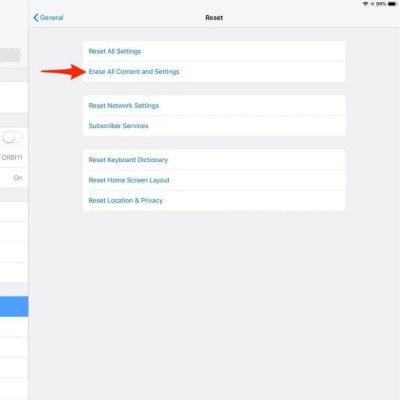
Đó là toàn bộ cách để giúp bạn có thể giải quyết được vấn đề. Hãy đảm bảo bạn đã thử qua các cách trước khi đưa thiết bị tới sửa chữa ở bên thứ 3.
Cách xoay màn hình youtube trên Android:
Máy điện thoại và máy tính bản Android có chế độ xoay tự động đã được cài đặt mặc định là “bật”
Nếu điện thoại của bạn không xoay được
Điều đầu tiên bạn cần kiểm tra xem tự động xoay đã được bật chưa bằng cách:
- Vào cài đặt.
- Chuyển tới “Màn hình”
- Chọn ” xoay màn hình” và đảm bảo rằng tự động xoay đã được bật.
Nếu như nó đã được bật, hãy thử tắt đi bật lại và thử lại một lần nữa.
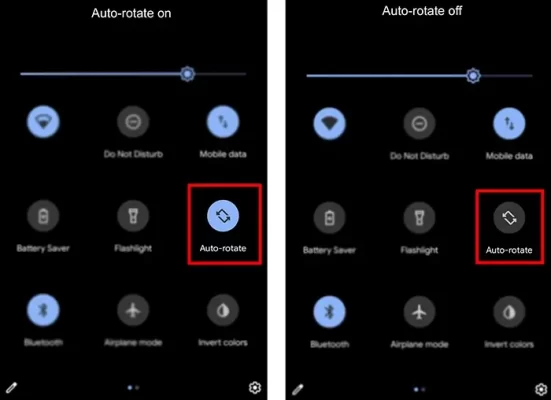
Nếu như phương pháp đó vẫn không thành công, hãy thử:
- Vào “cài đặt”.
- Chuyển tới Cài đặt ứng dụng
- Tìm tới Youtube và chọn “lưu trữ:
- Chọn “xóa dữ liệu” để khởi động lại dữ liệu phần mềm,
Nếu nó vẫn không thành công thiof có thể là do gia tốc kế hay cảm biến G.
Gia tốc kế là gì?
Gia tốc kế hay cảm biến G là cảm biến chuyển động để phát hiện chuyển động của máy để có thể chuyển màn hình cho phù hợp.
Điều này giúp cho thiết bị Android củ bạn điều chỉnh vị trí của nó khi xoay từ dọc sang ngang và ngược lại.

Làm thế nào để hiệu chỉnh Gia tốc kế?
Vài thiết bị Android đã được cài sẵn tính năng hiệu chỉnh cảm biến G.
Để có thể truy cập vào cho mục đích hiệu chỉnh:
- Vào cài đặt và tìm “màn hình và cử chỉ” hay “chuyển động và cử chỉ”
- tìm tới phần lựa chọn ghi là “cảm biến G” hay “hiệu chỉnh cảm biến G”.
- Để thiết bị của bạn xuống mặt phẳng và ấn hiệu chỉnh.
- Lúc này, hình tròn sẽ chuyển động xung quanh màn hình để thực hiện việc hiệu chỉnh.
- Việc hiệu chỉnh sẽ hoàn thành khi vòng tròn dừng chuyển động.
Nếu thiết bị của bạn không có phần hiệu chỉnh này, bạn có thể tải một phần mềm về.



